Word:文字をワク囲みで強調する

Wordで文書を作成する際、ハンコのような目立つ印にしたい、または「注意」「要確認」というように、文書を見る人に注意を促すよう強調したい、ということはありませんか?
Question
Wordでは、1つの文字を枠で囲む「囲い文字」という機能があります。また複数文字の場合は「囲み線」というもう1つの機能で言葉を枠で囲むことができますので、その両方の操作方法をご説明します。
Answer
-
囲う文字が一文字の場合:加工文字をカーソルで選択し、[フォント]グループにある「囲い文字」ボタンをクリックします。
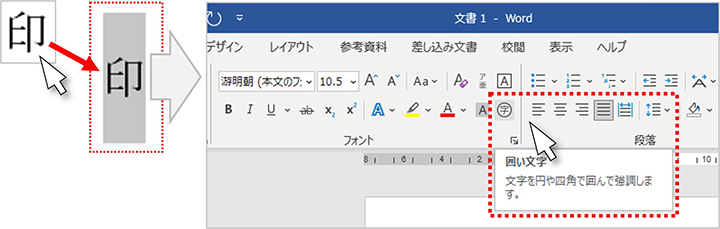
-
囲み文字のスタイルを選択し、[OK]ボタンをクリックします。ここでは、文字のサイズを合わせるスタイルで、○円形を選択します。囲み枠の色は元々の文字色と同色になります。赤文字にしておけば、こちらの例のように赤色の「印」文字を書くことができます。
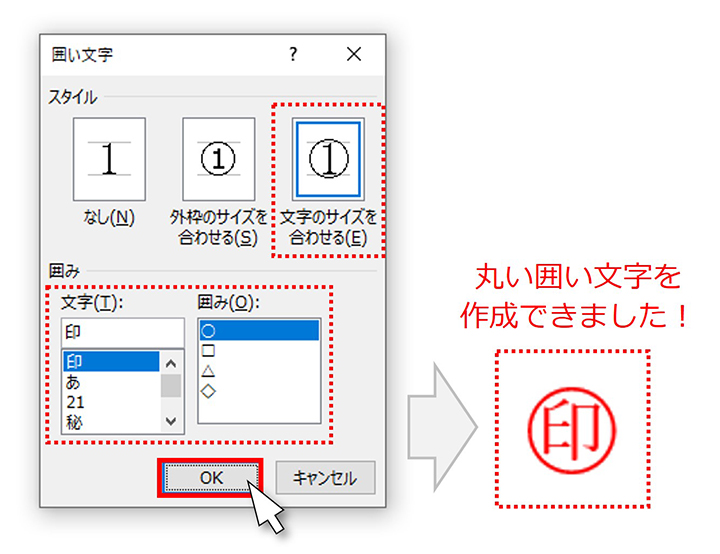
-
囲う文字が複数の場合:入力した文字列を選択し、[フォント]グループにある「囲み線」ボタンをクリックします。選択した文字列が四角い枠で囲まれます。初枠の色は期設定では黒になっており、文字の色には対応していません。
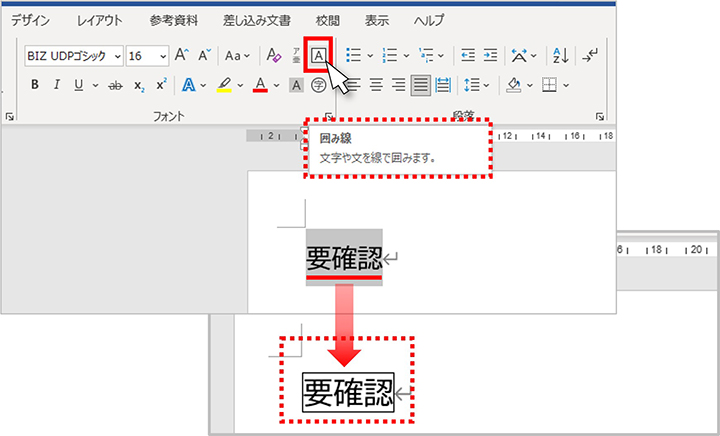
-
枠線の色を変えたい場合は、囲んだ文字を選択した状態で、[段落]グループにある「罫線」ボタンをクリックします。次に選択メニューの再下段にある「線種とページ罫線と網かけの設定」をクリックします。
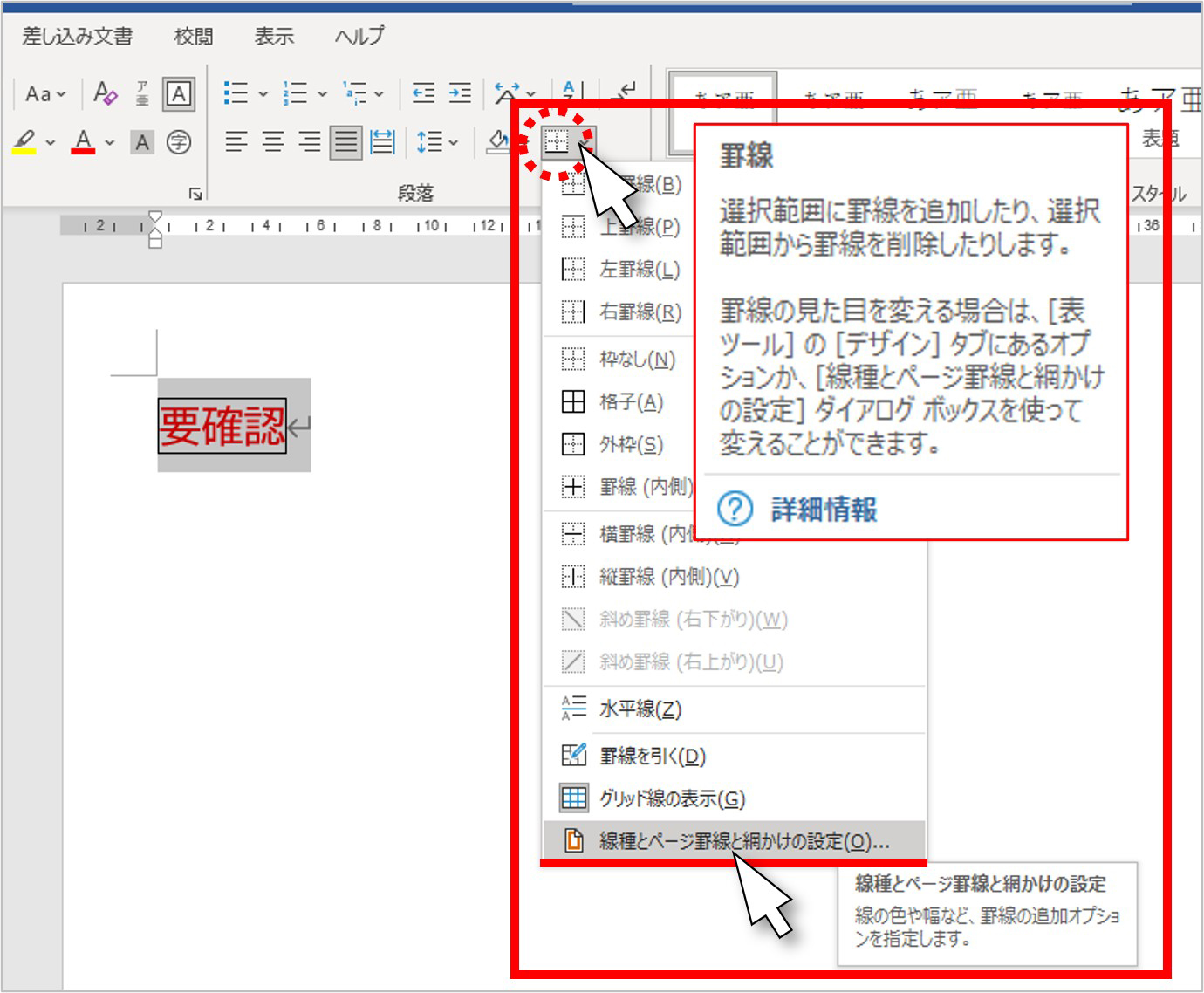
-
「線種とページ罫線と網かけの設定」ウィンドウの[罫線]タブで、「囲む」を選択し、線の種類・色・太さを決めます。[設定対象]を「文字」に設定し、[OK]ボタンをクリックします。最初に赤で入力した文字とマッチした囲み線ができました。
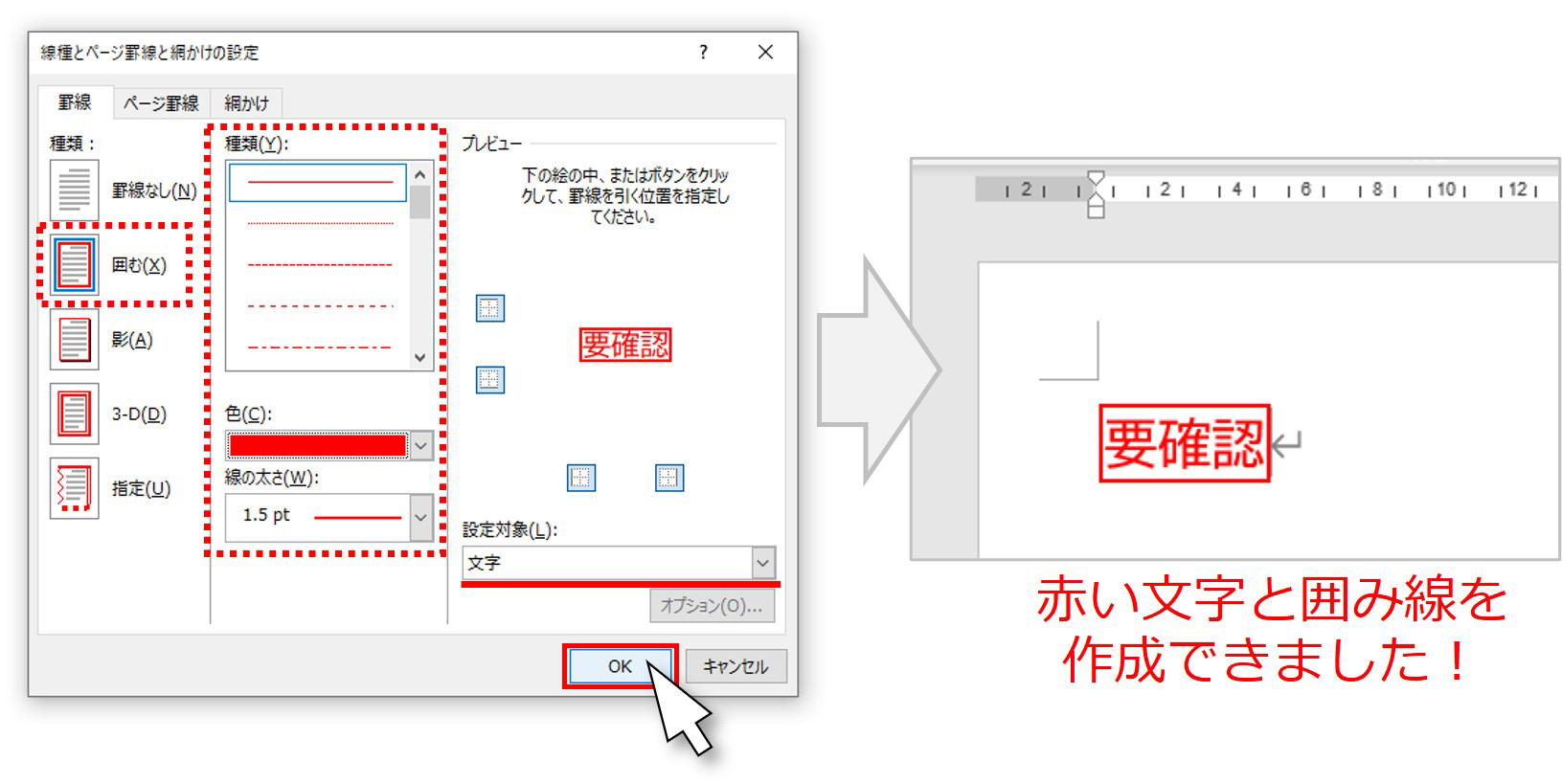
以上で設定は終了です。文書作成にお役立てください。
関連情報
-
 知ってトクする!なるほどオフィスのヒント集
知ってトクする!なるほどオフィスのヒント集思わず「なるほど」と唸るヒントがここに!ITをはじめ、快適なオフィスやインフラ環境構築のヒントをキヤノンシステムアンドサポートの持つノウハウと共にご提供します。
-
 チャレンジ!Excel
チャレンジ!Excel「入力が楽になるショートカットキー特集」「経年月日の表示方法」など、Excelの便利な使い方をご紹介します。
-
 パソコンなんでもQ&A
パソコンなんでもQ&AWindowsの操作からOfficeを活用するコツまで、幅広い情報をご紹介しています。
-
 複合機の便利な使い方
複合機の便利な使い方「白抜きでコピーする方法」「スキャンのお悩み解決」など、複合機の便利な使い方をわかりやすく解説します。
-
 コラム:会社の処方箋
コラム:会社の処方箋制度改正やセキュリティ・生産性向上など企業のDX推進に役立つビジネストレンド情報をわかりやすくお届けします。

